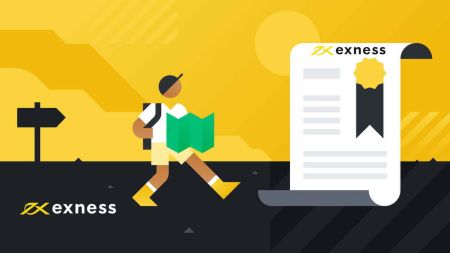如何在 Exness 上註冊並開設交易帳戶
Exness 是全球公認的交易平台,提供廣泛的金融工具,包括外匯、大宗商品和加密貨幣。要開始在 Exness 上進行交易,第一步是註冊並開設交易帳戶。
這個過程很簡單,適合初學者和經驗豐富的交易者使用。在本指南中,我們將引導您完成在 Exness 上註冊和開立交易帳戶的逐步流程,讓您輕鬆開始您的交易之旅。
這個過程很簡單,適合初學者和經驗豐富的交易者使用。在本指南中,我們將引導您完成在 Exness 上註冊和開立交易帳戶的逐步流程,讓您輕鬆開始您的交易之旅。
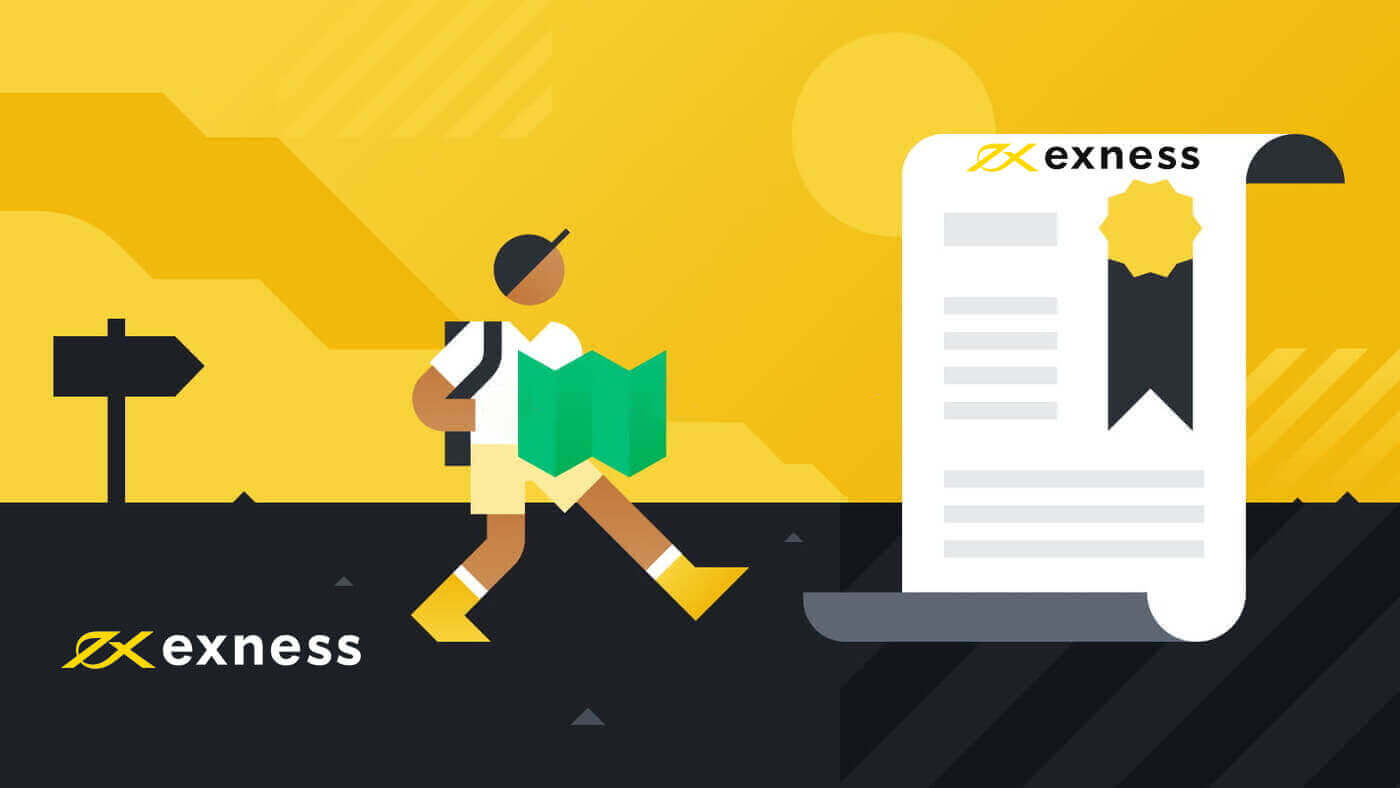
如何註冊 Exness 帳戶 [App]
設定並註冊帳戶
1. 如果您有行動設備,則需要從App Store或Google Play下載 Exness Trader 。2. 安裝並載入 Exness Trader。
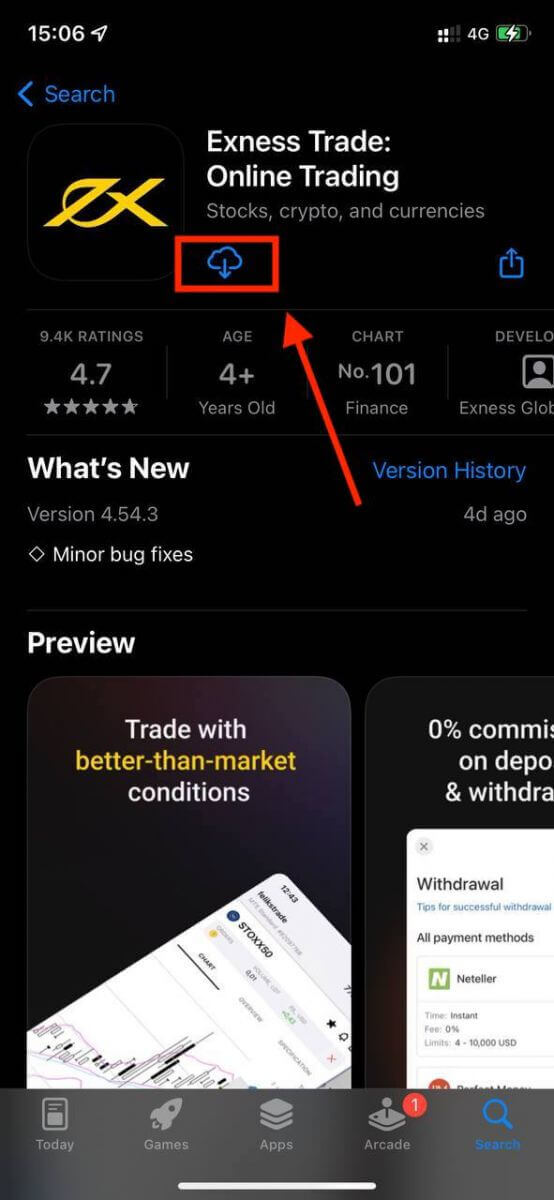
3. 選擇註冊。
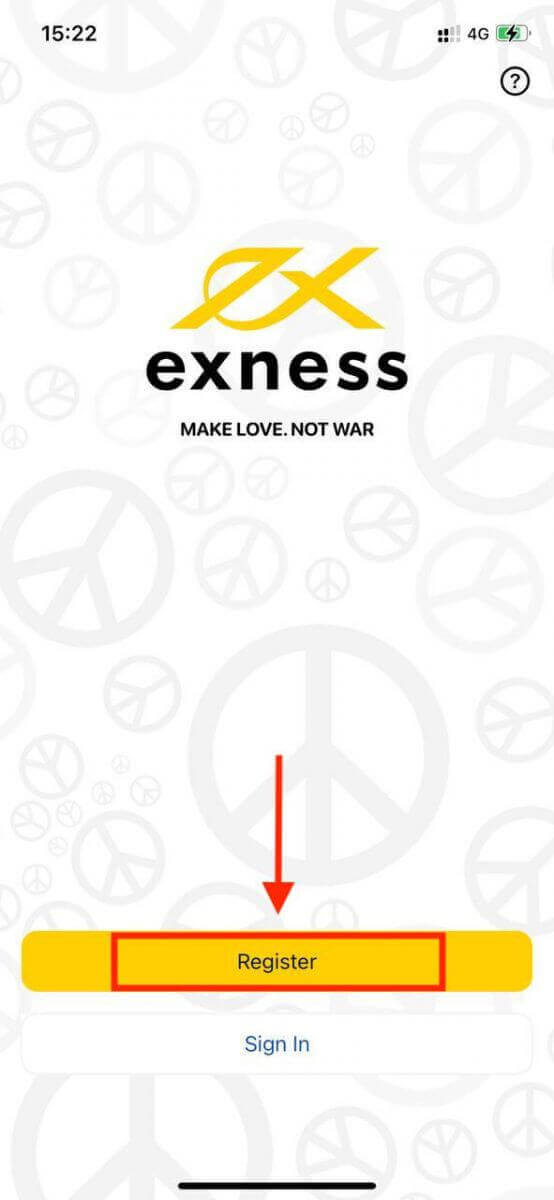
4. 點選變更國家/地區,從清單中選擇您的居住國家/地區,然後點選繼續。
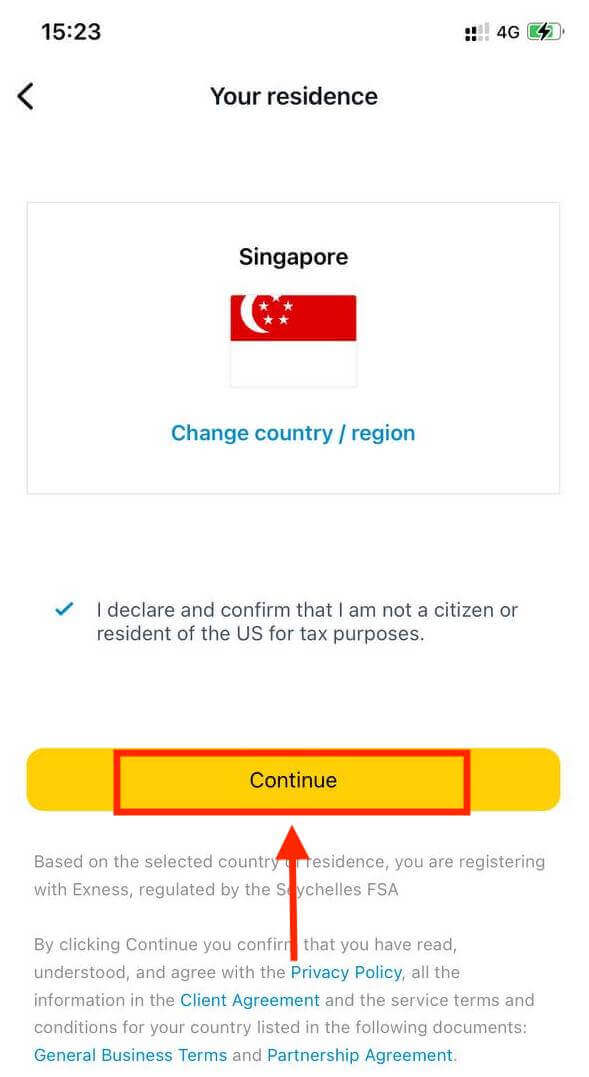
5. 輸入您的電子郵件地址並繼續。
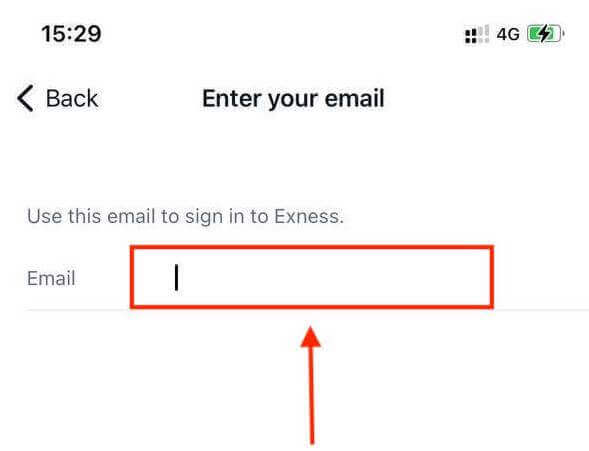
6. 建立符合要求的密碼。點擊繼續。
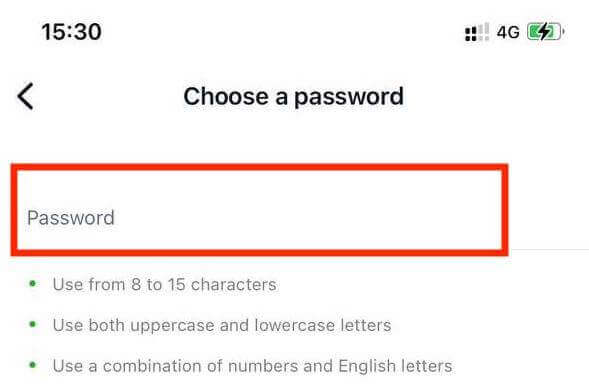
7. 提供您的電話號碼,然後點選向我發送代碼。
8. 輸入發送到您的電話號碼的 6 位驗證碼,然後點選繼續。如果時間用完,您可以點擊重新向我發送代碼
。 9. 建立 6 位密碼,然後重新輸入確認。這不是可選的,必須在您進入 Exness Trader 之前完成。 10. 如果您的裝置支持,您可以點擊「允許」
來設定生物識別,也可以透過點擊「現在不」來跳過此步驟。 11. 將出現存款螢幕,但您可以點擊返回返回應用程式的主區域。
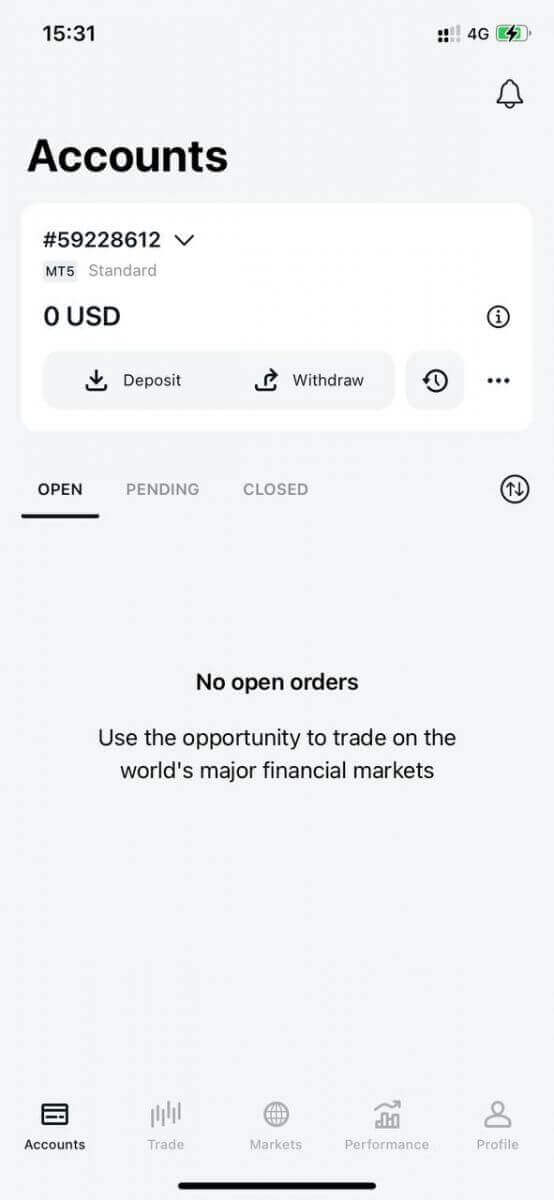
恭喜,Exness Trader 已設定完畢並可供使用。
註冊後,將為您建立一個模擬帳戶(包含 10,000 美元虛擬資金)來練習交易。我們建議在進行真實存款之前使用模擬交易進行練習。請記住,多練習,就有更多機會透過 Exness 賺到真錢。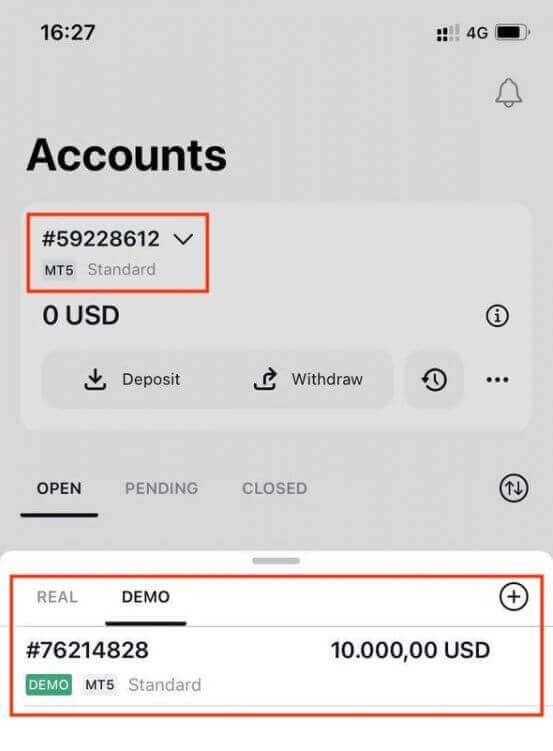
除了模擬帳戶外,註冊時還會為您建立真實帳戶。
如何開設交易帳戶
一旦您註冊了個人專區,建立交易帳戶就非常簡單了。讓我們引導您了解如何在 Exness Trader 應用程式上建立帳戶。1. 點選主畫面上「帳戶」標籤上的下拉式選單。
2. 點選右側的加號,然後選擇新建真實帳號或新模擬帳號。 3. 在MetaTrader 5和MetaTrader 4
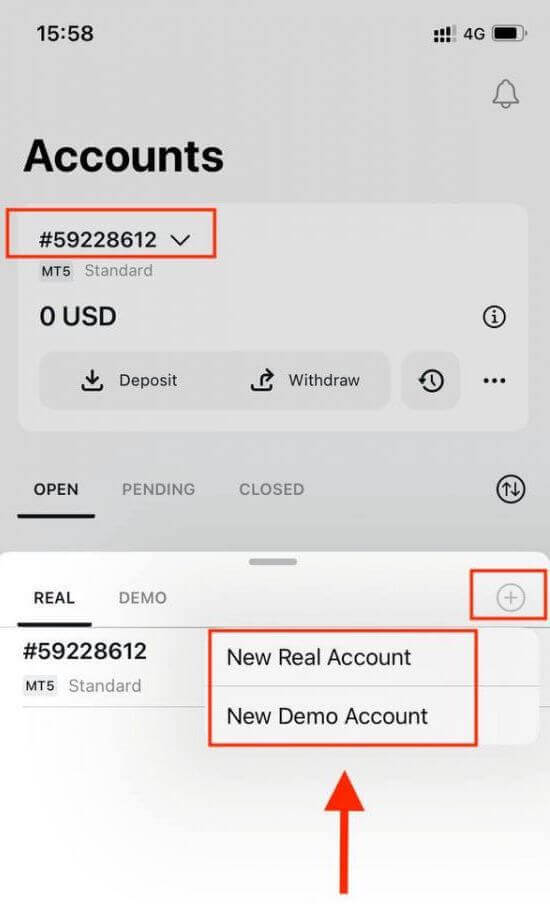
欄位 下選擇您首選的帳戶類型。 4.設定帳戶幣種、槓桿,並輸入帳戶暱稱。點擊繼續。 5. 根據顯示的要求設定交易密碼。 您已成功建立交易帳戶。點擊存款以選擇存入資金的付款方式,然後點擊交易。 您的新交易帳戶將顯示在下方。
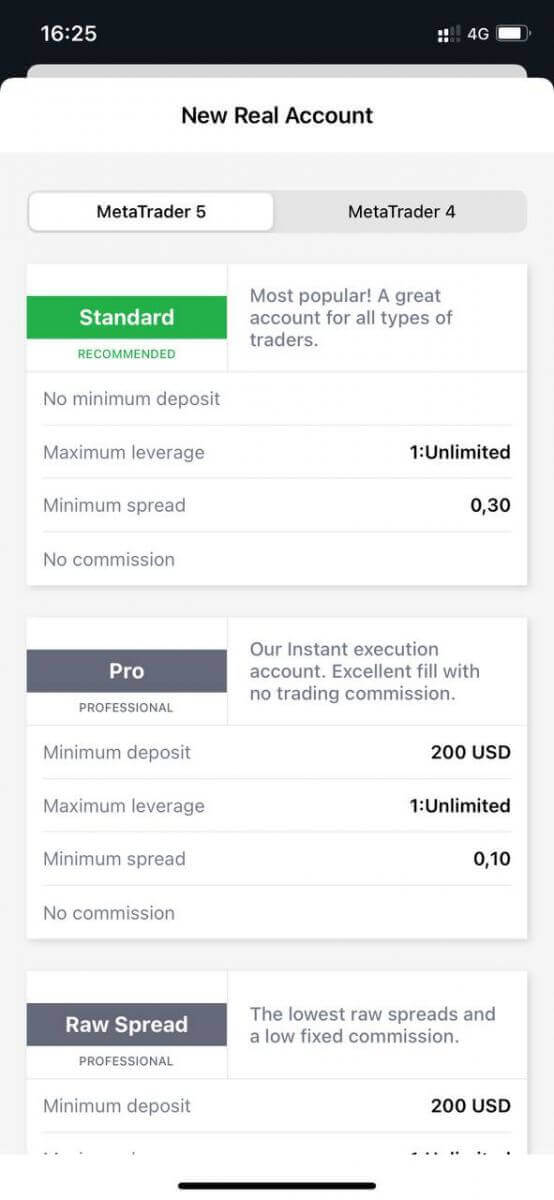
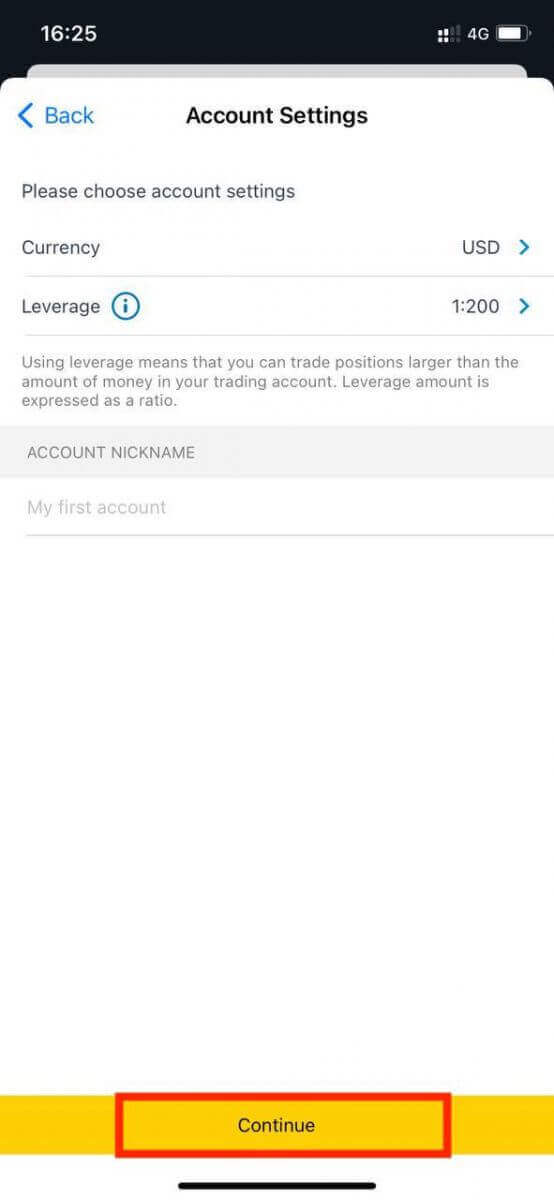
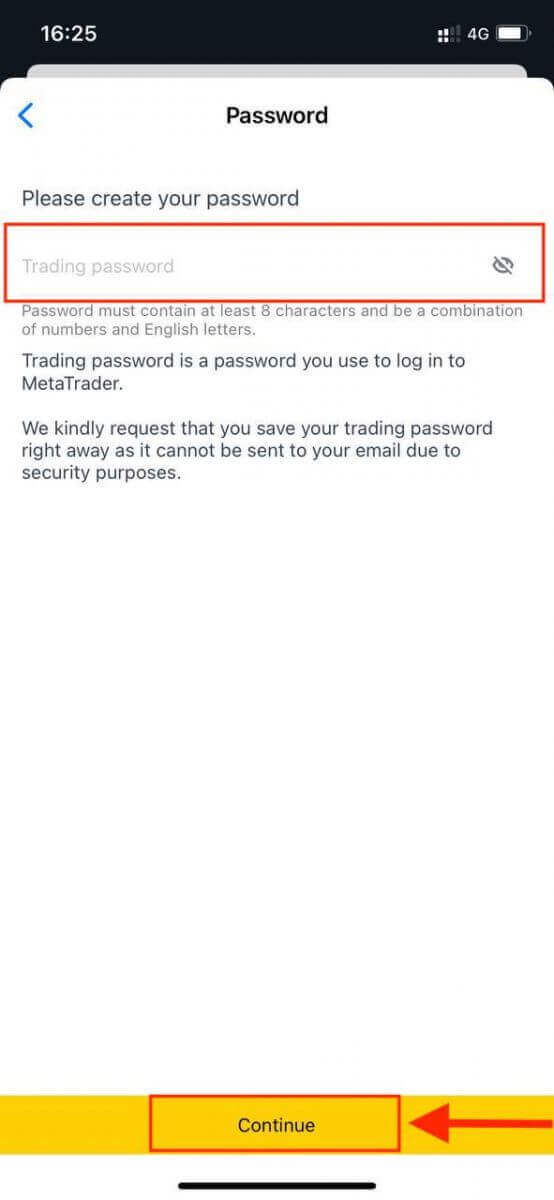
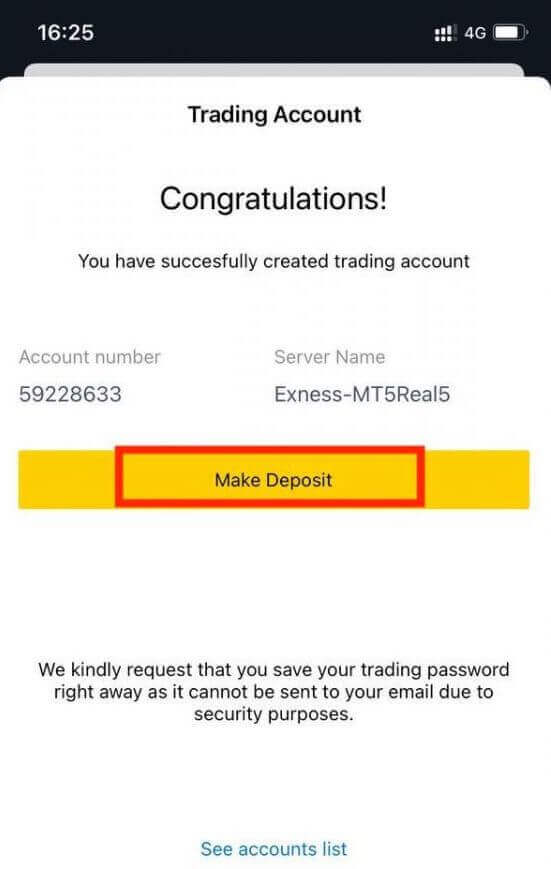
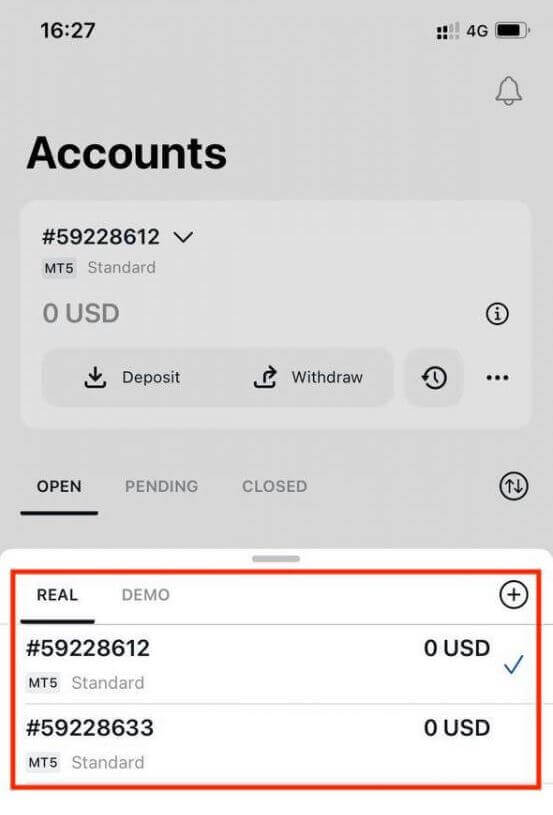
請注意,為帳戶設定的帳戶貨幣一旦設定就無法變更。如果您想要變更您的帳戶暱稱,您可以透過登入網路個人專區來進行操作。
如何註冊 Exness 帳戶 [網頁]
如何註冊帳戶
1. 造訪Exness 主頁,點擊頁面右上角的“開立帳戶”,將出現註冊表單頁面。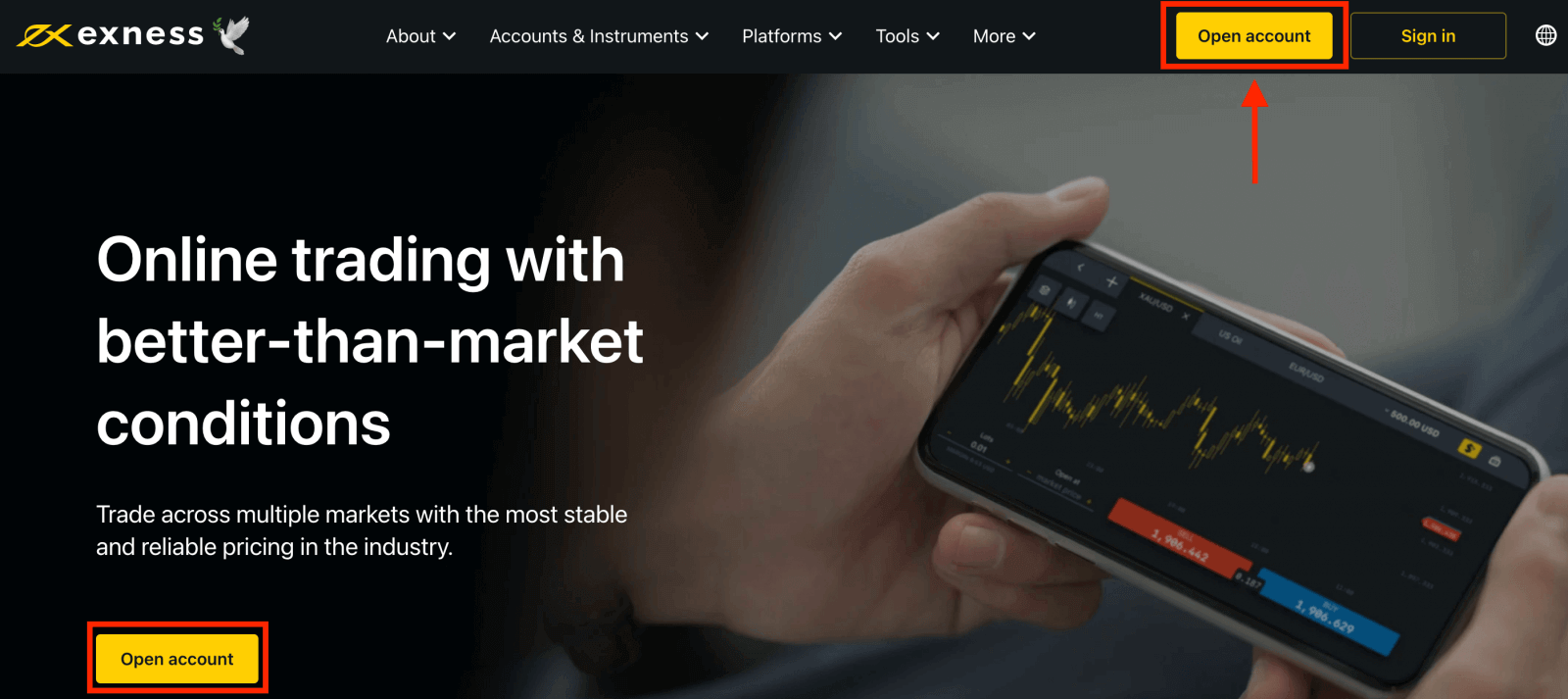
2. 在註冊頁面,您需要執行以下步驟:
- 選擇您的居住國家;該資訊無法更改,並將決定您可以使用哪些支付服務。
- 輸入您的電子郵件地址。
- 請按照所示指南為您的 Exness 帳戶建立密碼。
- 輸入合作夥伴代碼(可選),程式碼會將您的 Exness 帳戶與Exness 合作夥伴計畫中的合作夥伴關聯起來。
- 注意:如果合作夥伴代碼無效,此輸入欄位將被清除,以便您重試。
- 如果這適用於您,請勾選該框,聲明您不是美國公民或居民。
- 提供所有必需資訊後,請按一下繼續。
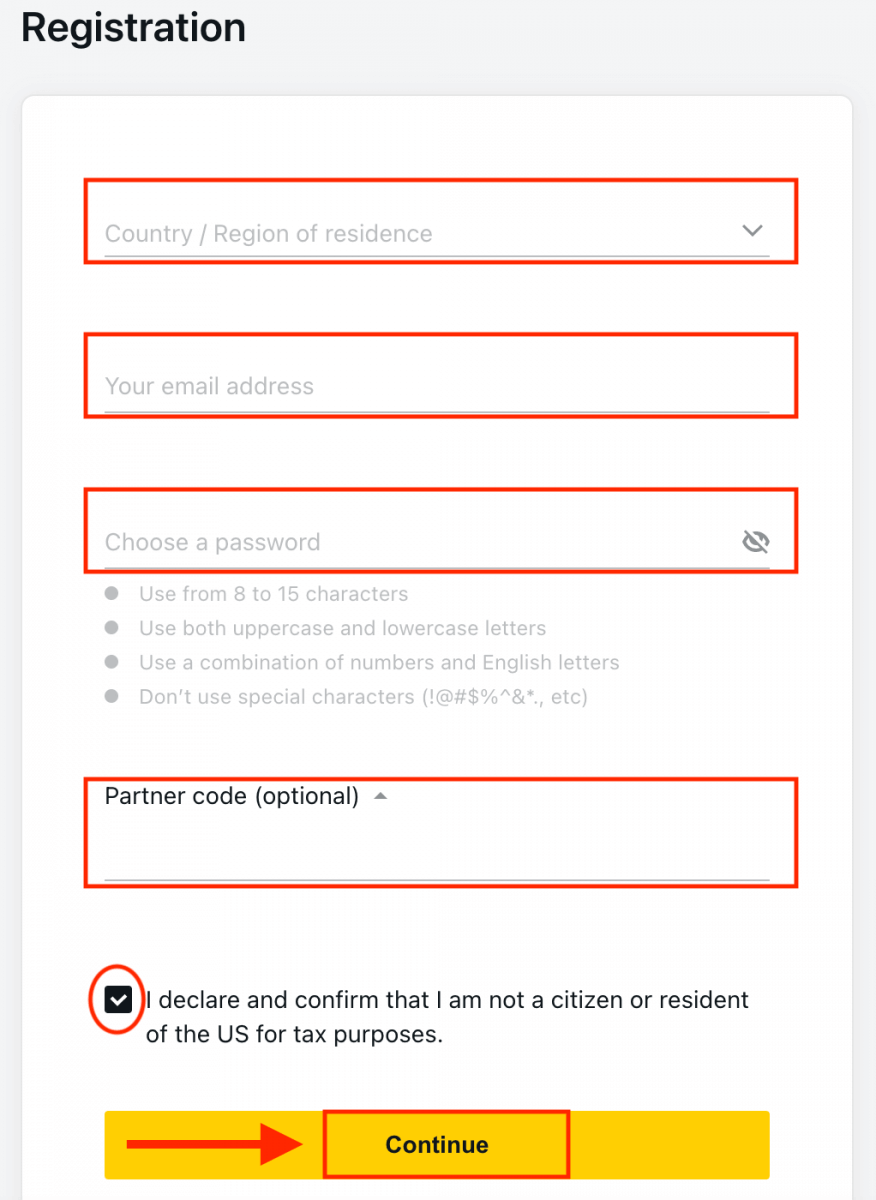
3. 恭喜您,您已成功註冊新的 Exness 帳戶,並將被帶到 Exness 終端機。
點擊「模擬帳戶」按鈕即可使用模擬帳戶進行交易。
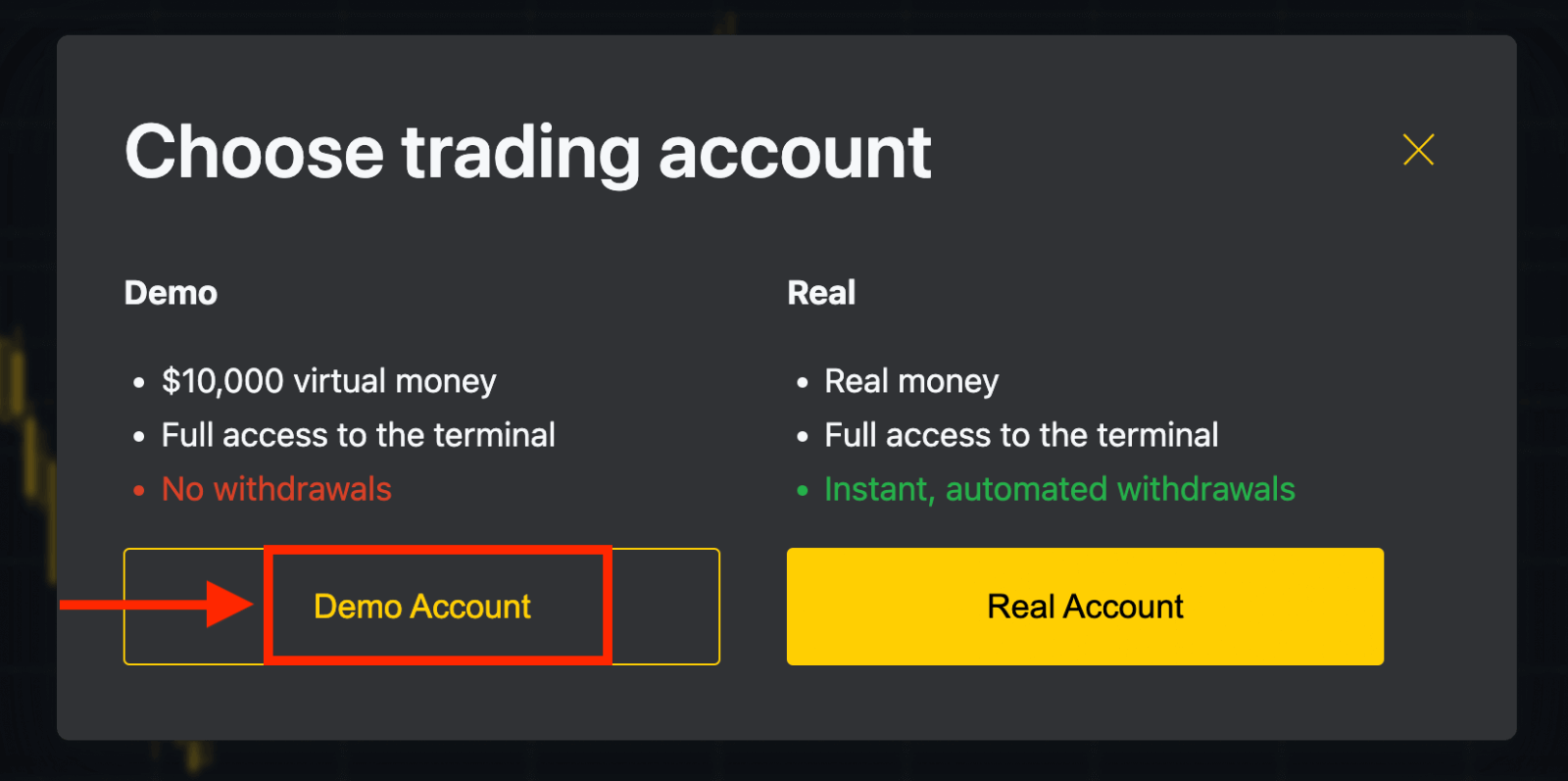
現在您無需任何註冊即可開設模擬帳戶。模擬帳戶中的 10,000 美元可讓您免費練習所需的次數。它是您熟悉平台、練習不同資產交易技巧的工具。
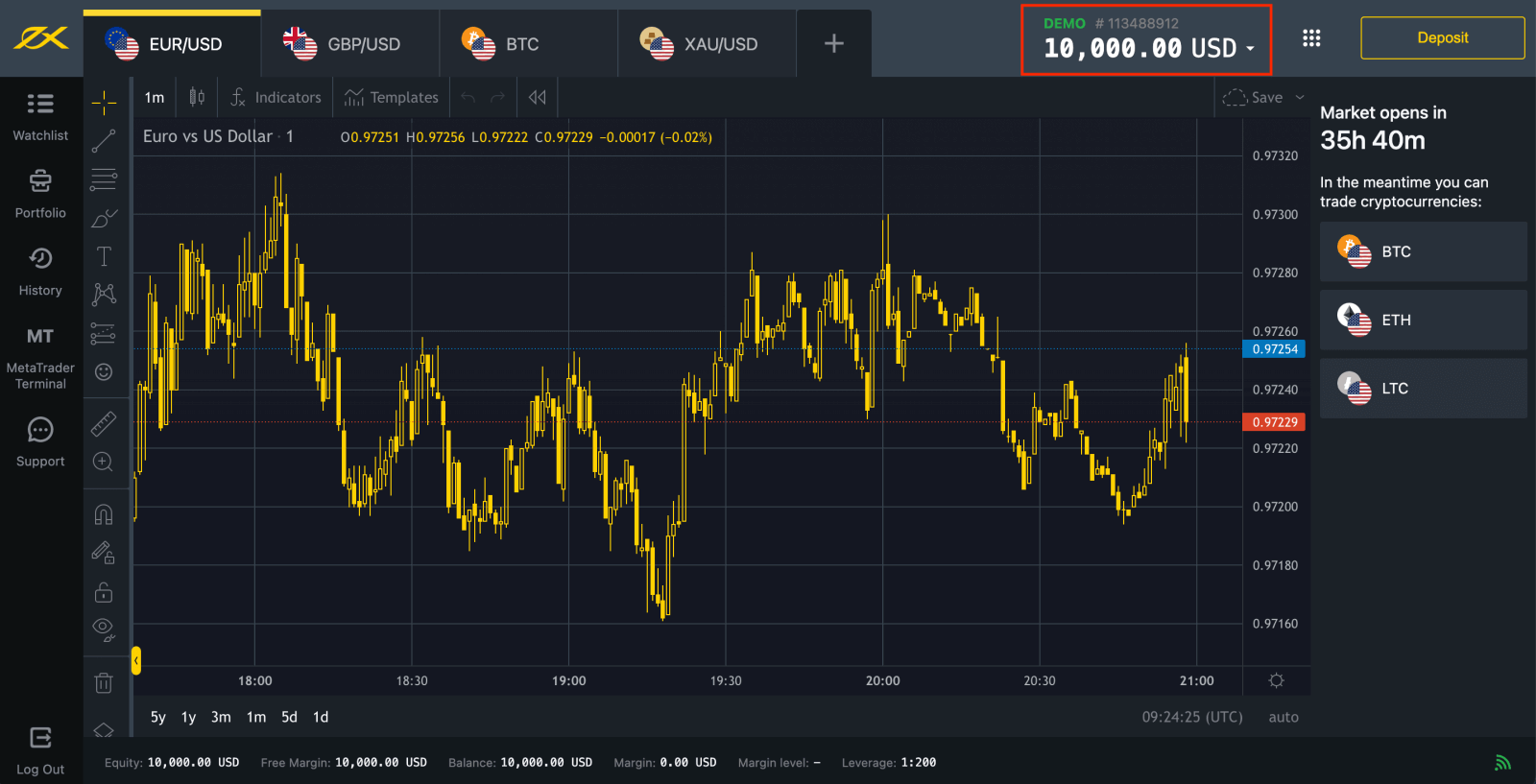
您也可以在存款後在真實帳戶上進行交易。點擊「真實帳戶」黃色按鈕即可使用真實帳戶進行交易。
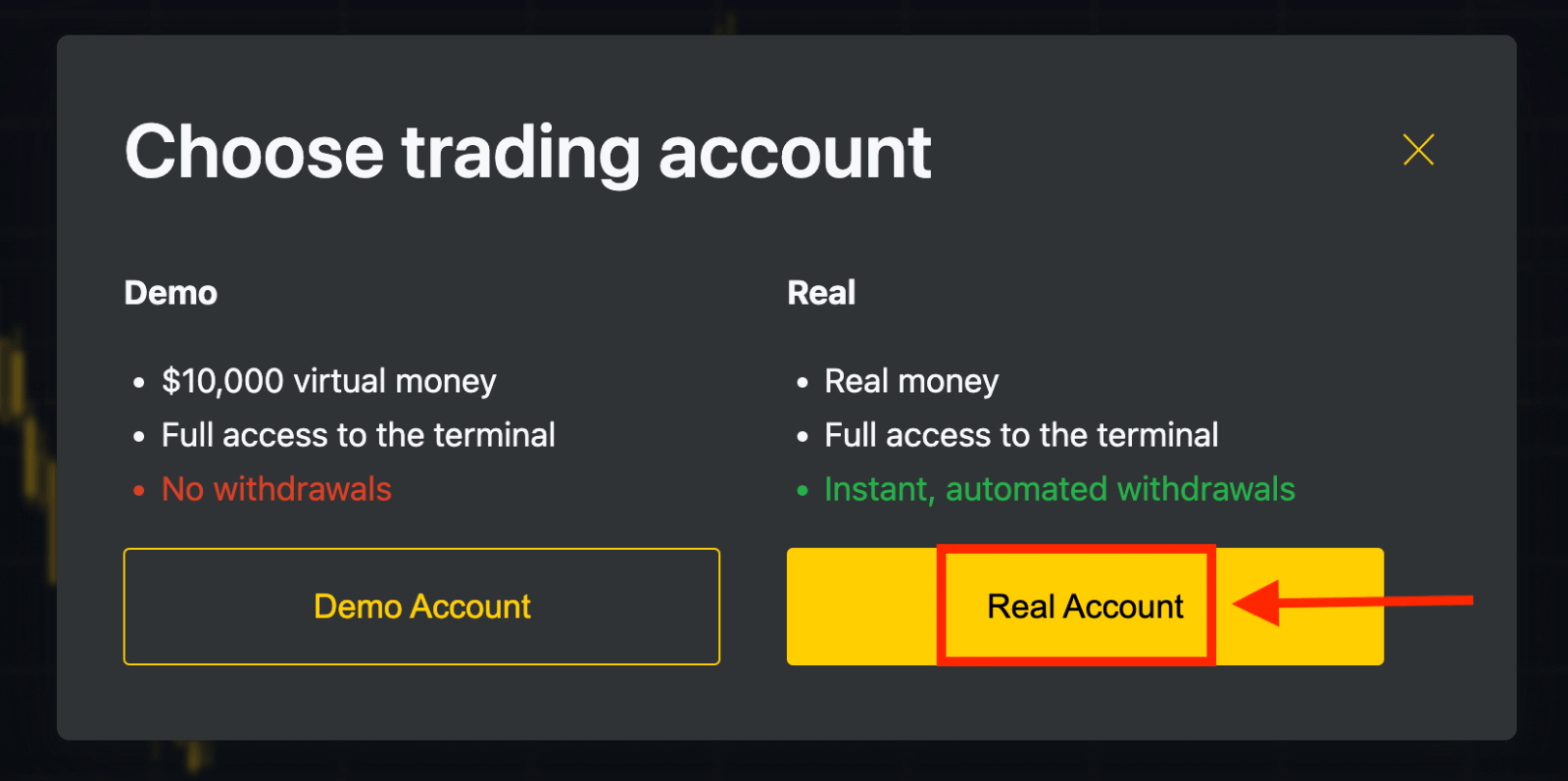
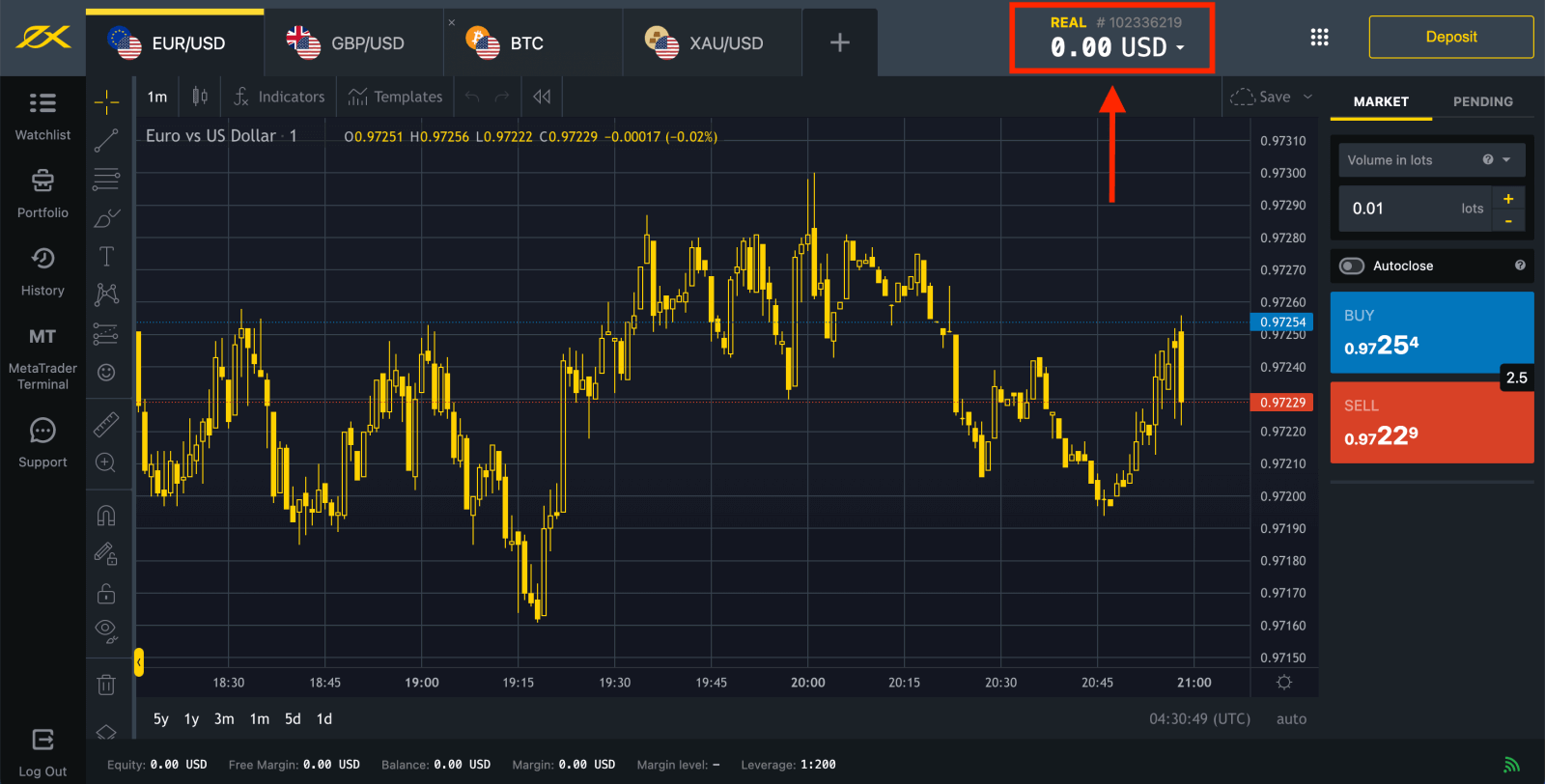
前往個人專區開設更多交易帳戶。
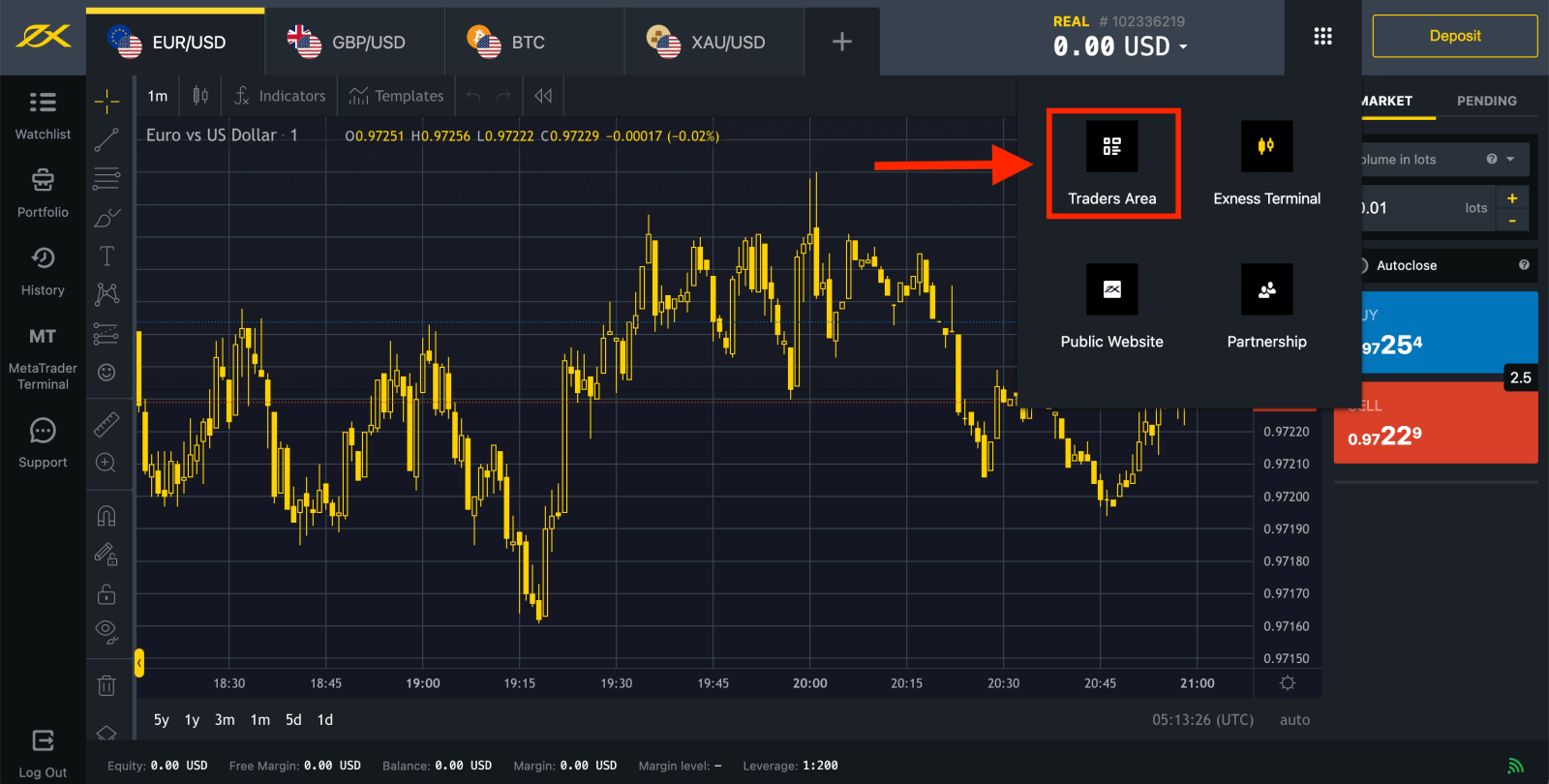
預設情況下,您的新個人專區中會建立一個真實交易帳戶和一個模擬交易帳戶(均適用於 MT5);但可以開設新的交易帳戶。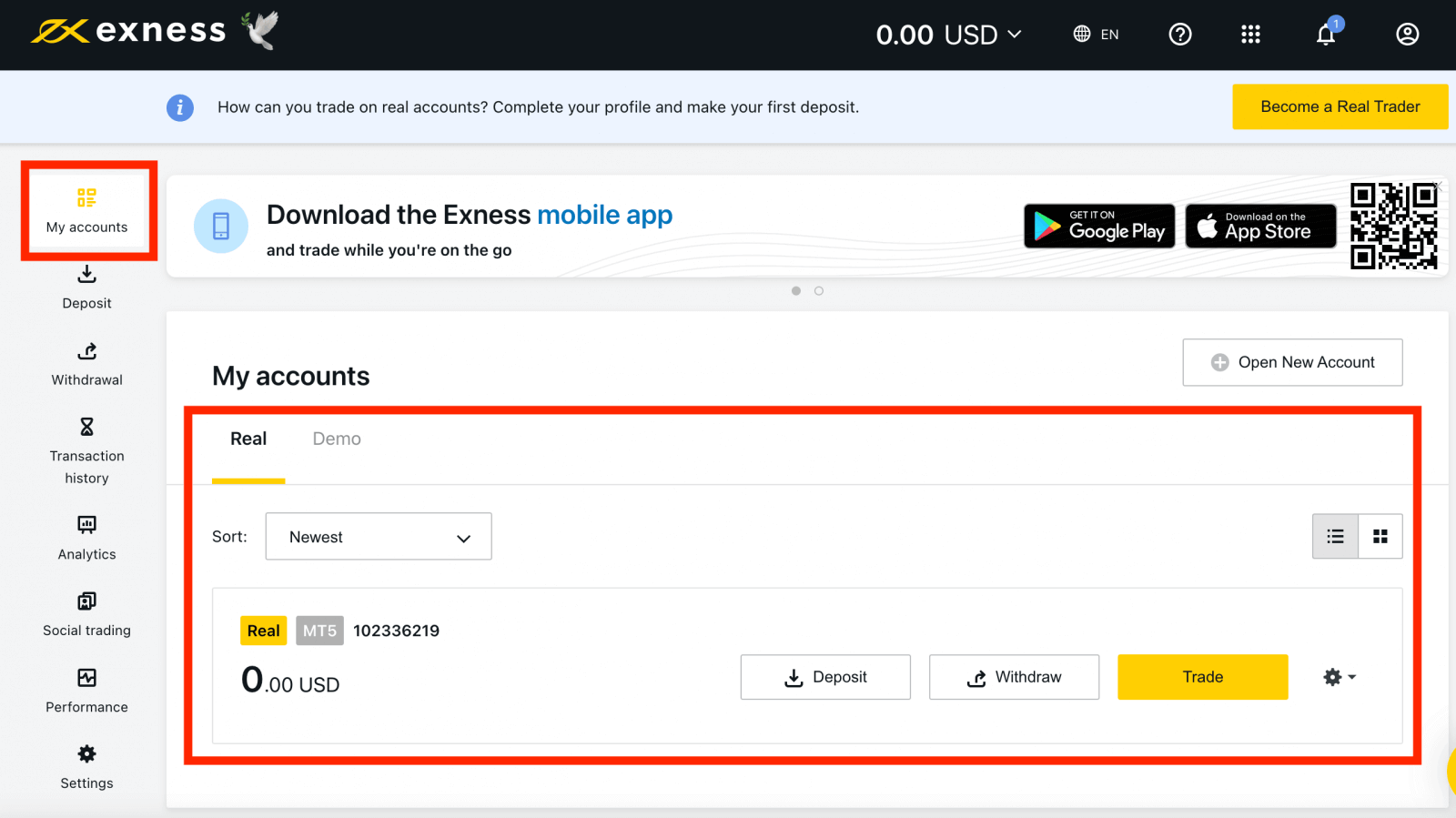
可以隨時註冊 Exness,甚至現在就可以!
註冊後,建議您完全驗證您的 Exness 帳戶,以便存取僅可用於完全驗證的個人區域的所有功能。
如何開設交易帳戶
以下是開設更多交易帳戶的方法:
1. 在您的新個人區域中,按一下「我的帳戶」區域中的開設新帳戶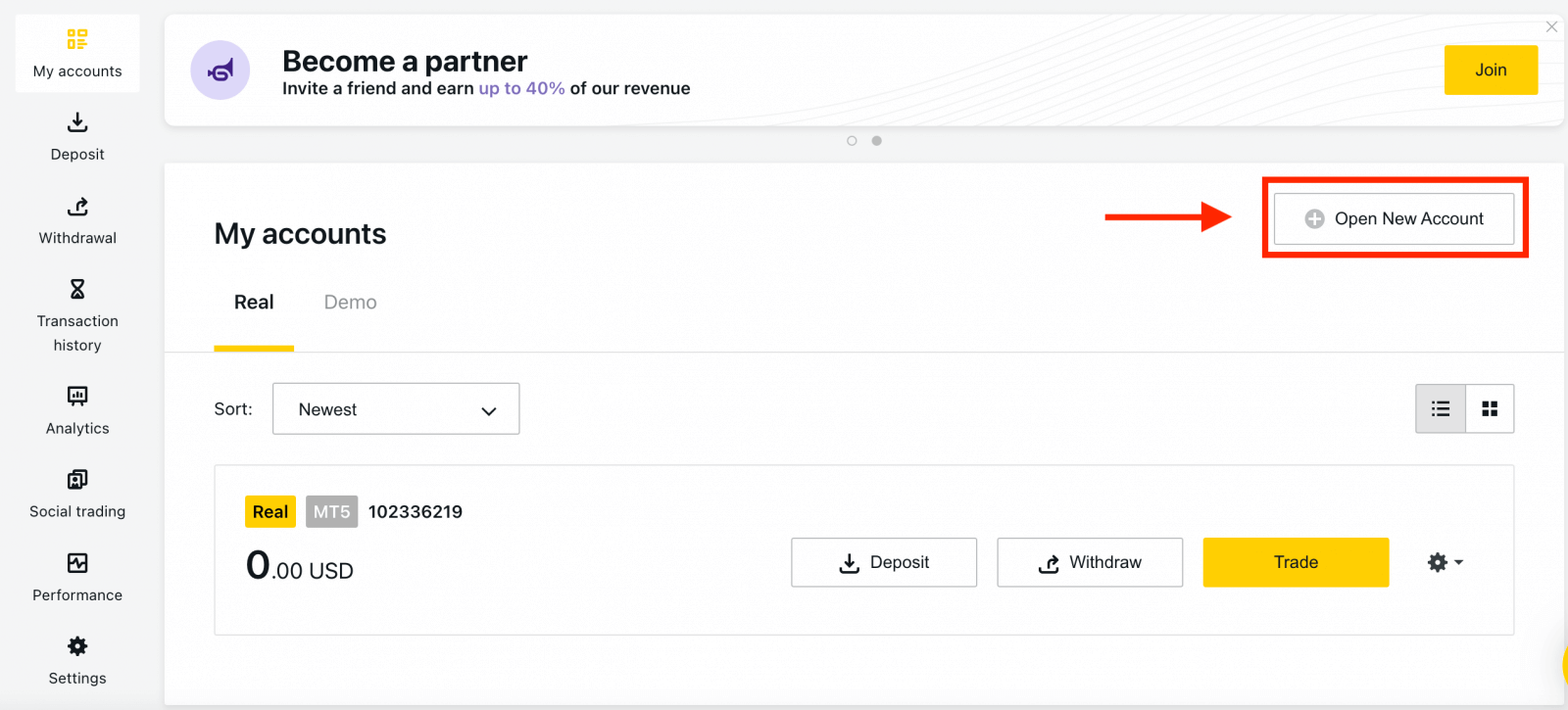
。
2. 從可用的交易帳戶類型中進行選擇,以及您喜歡真實帳戶還是模擬帳戶。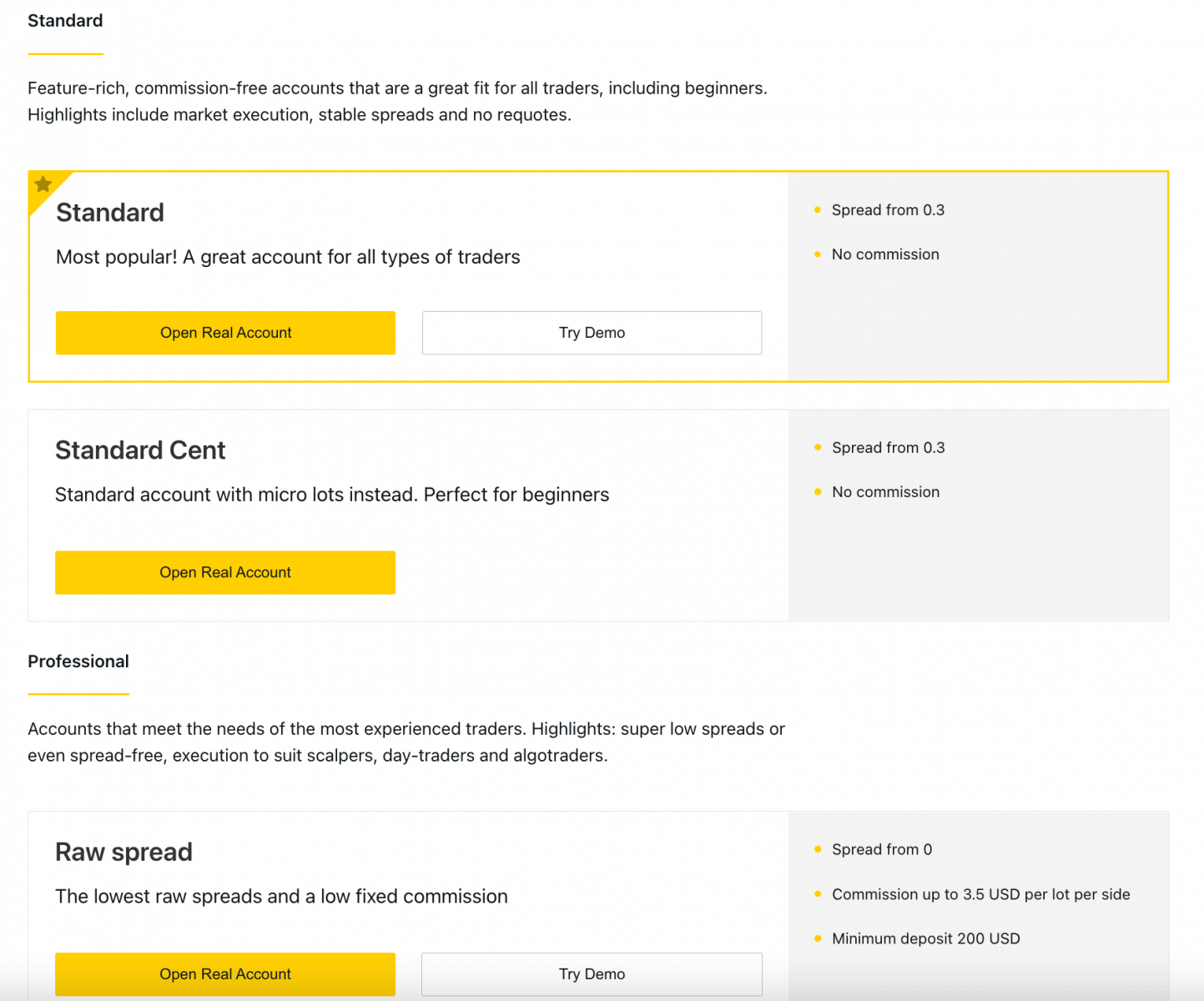
3. 下一個畫面顯示以下設定:
- 另一個選擇真實或模擬帳戶的機會。
- MT4和MT5交易終端之間的選擇。
- 設定您的最大槓桿。
- 選擇您的帳戶貨幣(請注意,一旦設置,此交易帳戶就無法更改)。
- 為該交易帳戶建立一個暱稱。
- 設定交易帳戶密碼。
- 對設定感到滿意後,按一下「建立帳戶」 。
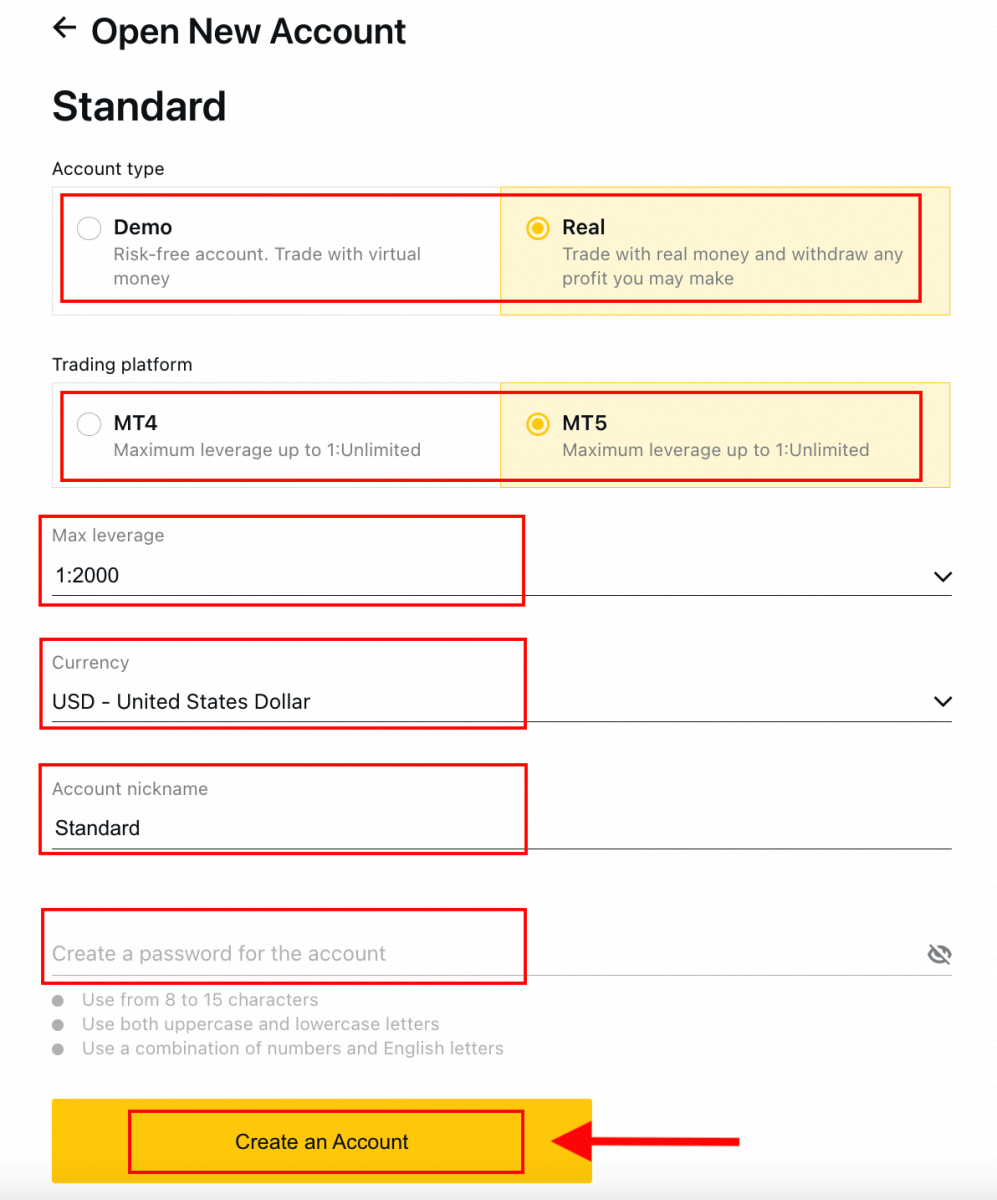
4. 您的新交易帳戶將顯示在「我的帳戶」標籤中。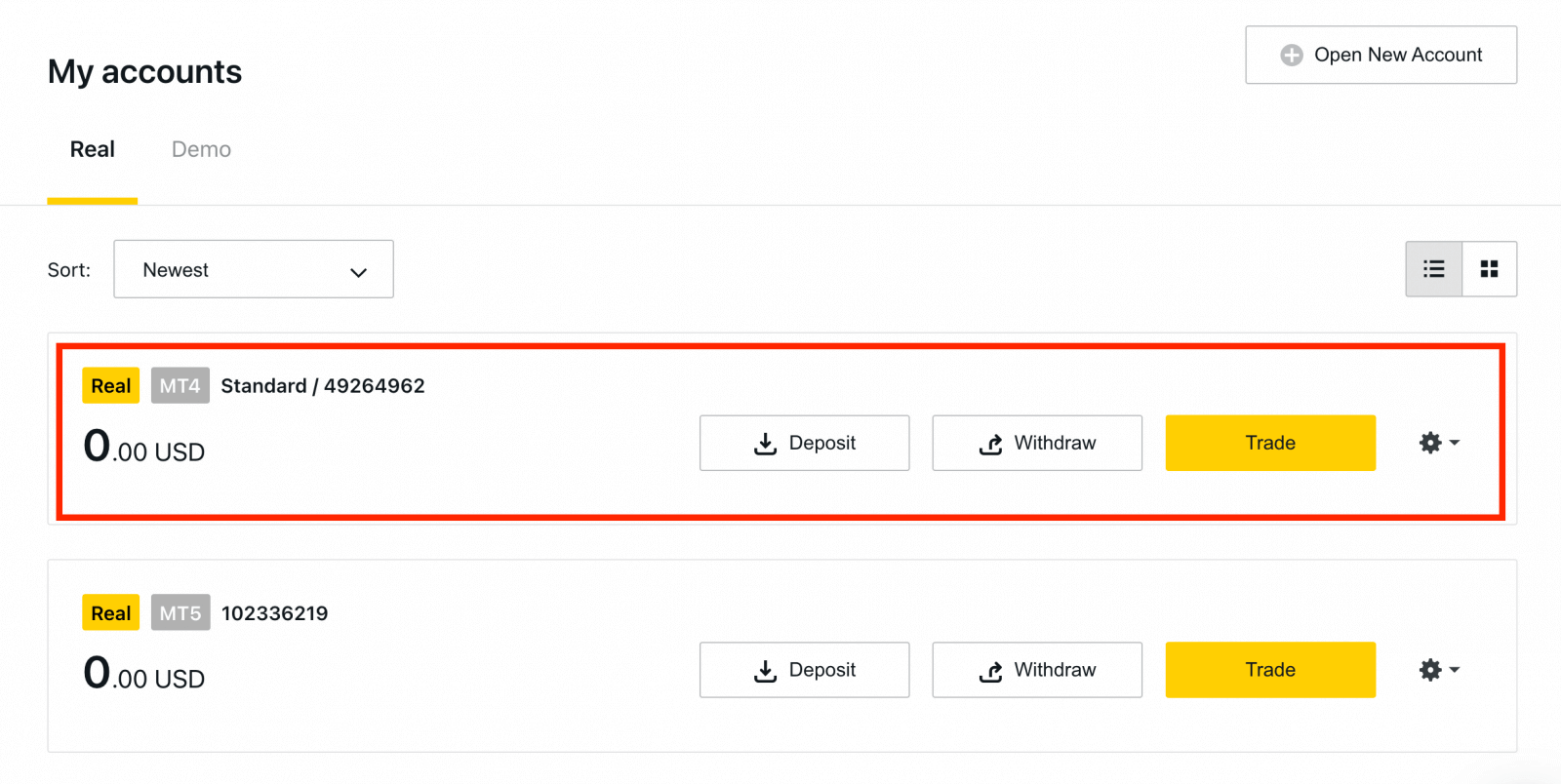
恭喜,您已經開設了一個新的交易帳戶。
如何在 Exness 存款
結論:開設您的 Exness 帳戶開始充滿信心地交易
在 Exness 上註冊和開設交易帳戶是一個簡單的過程,為您的交易活動奠定了基礎。透過遵循本指南中概述的步驟,您可以快速建立帳戶並開始探索 Exness 上提供的各種交易機會。 Exness 擁有多種帳戶類型、強大的交易平台和可靠的支持,足以在您的交易之旅中為您提供支援。